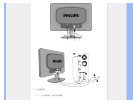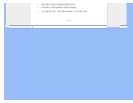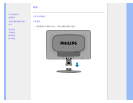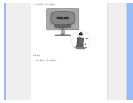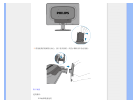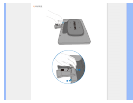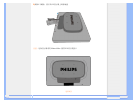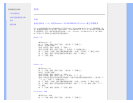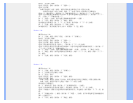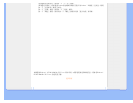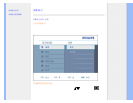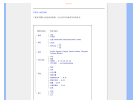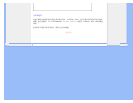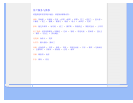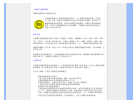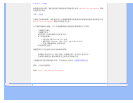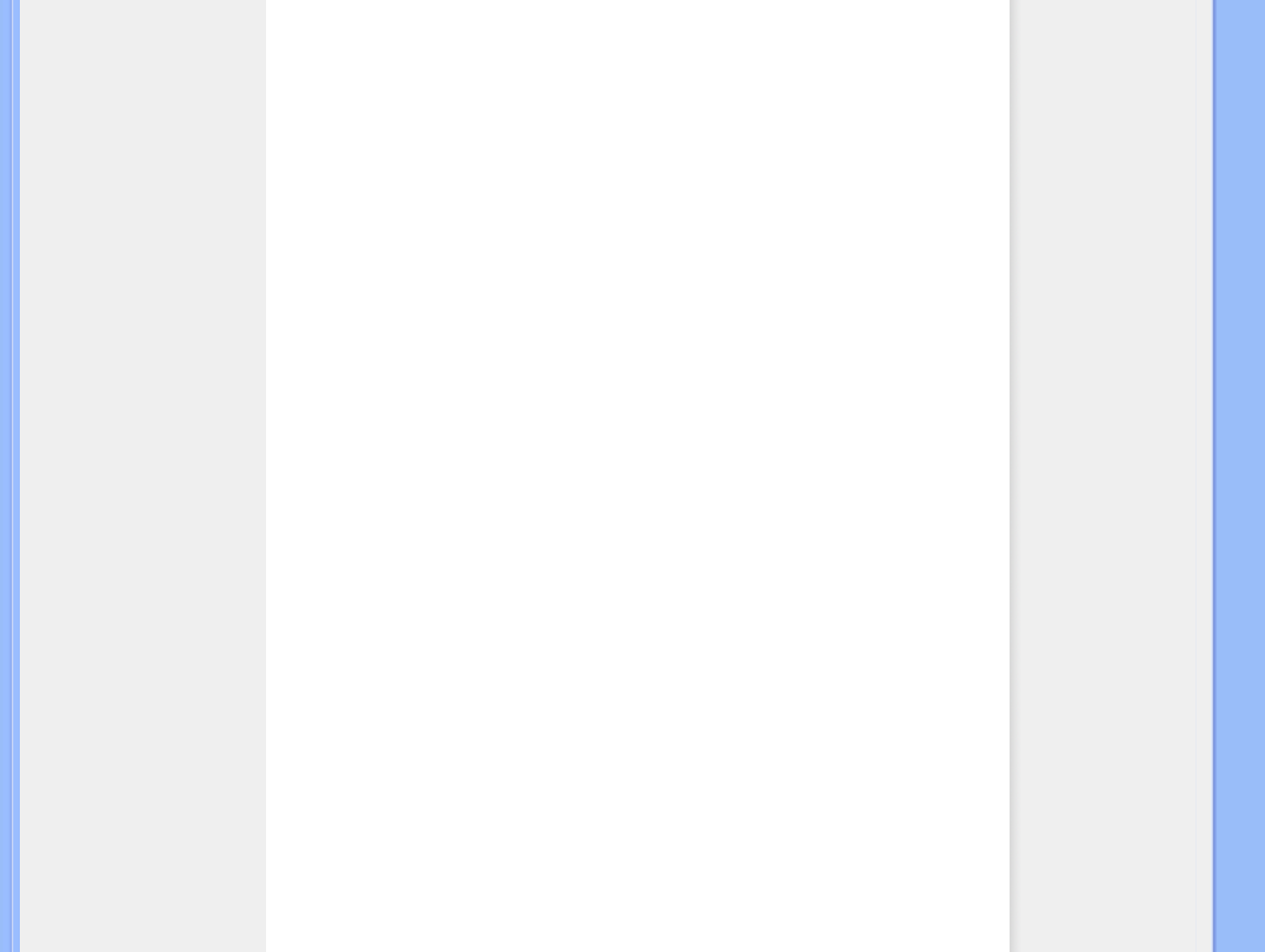
按两下「显示器」图标。
选择「设定值」卷标,然后按一下「进阶…」。
选择「显示器」
- 如果无法选择「内容」按钮,则表示您的显示器设定正常。请停止安装。
- 如果可以选择「内容」按钮,请按一下「内容」按钮。请依照以下步骤进行:
请按一下「驱动程序」,然后按一下「更新驱动程序…」,然后按一下「下一步」按钮。
选择「显示此装置已知驱动程序之清单,让您可以选择特定之驱动程序」,然后按一下「下一
步」,再按一下「从磁盘安装…」。
按一下「浏览…」按钮,然后选择正确的磁盘驱动器F:(光驱)。
按一下「开启」按钮,然后按一下「确定」按钮。
选择您的显示器机型,按一下「下一步」按钮,然后再按一下「下一步」按钮。
按一下「完成」按钮,然后再按一下「关闭」按钮。
如果您看到了「找不到数字签章」窗口,则请按一下「是」按钮。
Windows® Me
激活Windows® Me
按一下「开始」按钮,指到「设定」,然后按一下「控制台」。
按两下「显示器」图标。
选择「设定值」卷标,然后按一下「进阶…」。
选择「显示器」按钮,然后按一下「变更…」。
选择「指定驱动程序位置(进阶)」,然后按一下「下一步」按钮。
选择「在特定位置显示所有驱动程序的清单,让您可以选择您所要的驱动程序」,然后按一下
「下一步」,再按一下「从磁盘安装…」。
按一下「浏览…」按钮,选择正确的磁盘驱动器F:(光驱),然后按一下「确定」按钮。
按一下「确定」按钮,然后选择您的显示器机型,并按一下「下一步」按钮,再按一下「下一
步」按钮。
按一下「完成」按钮,然后按一下「关闭」按钮。
Windows® XP
激活Windows® XP
按一下「开始」按钮,然后按一下「控制台」。
按一下「打印机与其它硬件」类别。
按一下「显示」项目。
选择「设定值」卷标,然后按一下「进阶」按钮。
选择「显示器」卷标
- 如果「内容」按钮呈无法按下之状态,则表示您的显示器已正确设定。请停止继续安装。
- 如果「内容」按钮为可按下之状态,请按一下「内容」按钮。
请依照以下步骤进行。
按一下「驱动程序」卷标,然后按一下「更新驱动程序...」按钮。
选择「从清单或特定位置安装[进阶]」多选按钮,然后按一下「下一步」按钮。
选择「不要搜寻。我将自行选择所要安装的驱动程序」多选按钮。然后请按一下「下一步」按
钮。
按一下「从磁盘安装...」按钮,然后按一下「浏览...」按钮。接下来请选择适当的磁盘驱动
器F:(光驱代号)。
按一下「开启」按钮,然后按一下「确定」按钮。